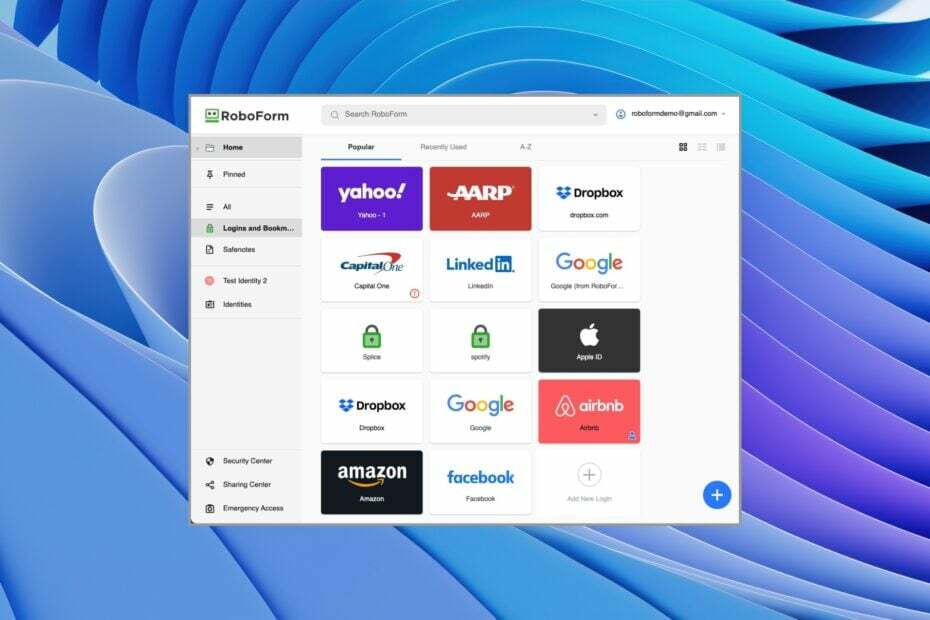- Roboform-salasanojen hallinnan avulla voit suojata kaikki salasanasi ja ohjelmoida automaattisen automaattisen täytön.
- Vaikka tämä laajennus on tehokas Chromessa, se toimii myös useimmissa muissa selaimissa.
- Viimeisenä keinona saatat joutua ottamaan yhteyttä Roboform-tukeen lisäapua varten.

- Helppo siirto: käytä Opera-avustajaa siirtämään poistuvia tietoja, kuten kirjanmerkkejä, salasanoja jne.
- Optimoi resurssien käyttö: RAM-muistia käytetään tehokkaammin kuin Chromea
- Parannettu yksityisyys: ilmainen ja rajoittamaton VPN integroitu
- Ei mainoksia: sisäänrakennettu Ad Blocker nopeuttaa sivujen lataamista ja suojaa tiedon louhinnalta
- Lataa Opera
Laitteiden ja tilien salasanan antaminen on jokaisen Internetin käyttäjän prioriteetti. Ongelmana on, että muutaman ensimmäisen tiliesi jälkeen on vaikea pysyä kaikkien uusien salasanojen kanssa, ellet tee sitä vakavaa virhettä, että käytät yhtä salasanaa kaikille tileille.
Ainoa tapa pysyä ajan tasalla on käyttää salasanojen hallintaa, ja Roboform on yksi tällainen laajennus, joka auttaa sinua hallitsemaan kaikkia salasanojasi.
Jos olet törmännyt vaikeuksiin Roboformin käytössä, olet onnekas, kun tutkimme ratkaisuja tilanteisiin, joissa Roboform ei toimi Chromessa.
Voit myös tutustua mihin tahansa meidän suositellut salasananhallintaohjelmat.
Miksi RoboForm ei toimi?
Jos salasananhallinta lakkaa toimimasta, se voi johtua jostakin seuraavista:
- Vanhentunut laajennus
- Poistettu laajennus
- Vanhentunut selain
Oli tilanne mikä tahansa, tarjoamme sinulle parhaat korjaukset.
Millä selaimilla RoboForm toimii?
Roboform toimii tärkeimpien selainten, kuten Chromen, Firefoxin, Edgen ja Operan, sekä joidenkin vähemmän suosittujen selaimien, kuten Avant Browser, SlimBrowser ja MSN-selaimen, kanssa.
Nopea vinkki:
Yritä käyttää laajennusta toisessa selaimessa. Myös Chromium-moottorilla toimiva Opera on loistava ehdokas.
Siirry Chrome Web Storeen Operasta, etsi laajennus ja valitse Lisää Operaan. Se voi toimia paremmin, koska tämä selain on erittäin nopea ja huomattavasti kevyempi kuin Chrome.

Ooppera
Hallitse salasanojasi virheettömästi ja hyödy seurannan eston ja tietosuojan lisätuesta.
Kuinka korjata RoboForm, jos se ei toimi Chromessa?
1. Varmista, että laajennus on päivitetty
- Vieraile Roboformin verkkosivusto tarkistaaksesi uusimman version.

- Napsauta selaimen oikeassa yläkulmassa olevaa laajennuskuvaketta ja napsauta kolmea pystysuuntaista asetuspistettä.

- Vie hiiri auta vaihtoehto.

- Klikkaa Noin.

- Jos näytettävä versio on vanhempi kuin vaiheessa 1, palaa vaiheeseen 1 ja lataa ja asenna uusin versio.

2. Ota Roboform käyttöön
- Käynnistä Chrome.
- Liitä alla oleva linkki osoitepalkkiin ja paina Tulla sisään:
chrome://extensions/
- Etsi Roboform-laajennus ja kytke päälle vaihtaa.

Kun laajennus on poistettu käytöstä, huomaat, että RoboForm-työkalupalkki ei näy Chromessa. Ei ole harvinaista, että liitos on poistettu käytöstä, jos näin on, joten se on kaikki mitä tarvitset saadaksesi sen toimimaan.
- Etkö voi muuttaa näytön kieltä Windows 11:ssä? Tässä on korjaus
- 3 helppoa tapaa asentaa RSAT Windows 11:een
- 4 vahvistettua vinkkiä Windows 11:n asentamiseen ei-tuettuun suorittimeen
- 5 nopeaa tapaa näytön jakamiseen Windows 11:n televisioon
- 7 tapaa korjata API-Ms-Win-Crt-Runtime DLL: n puuttuva virhe
3. Päivitä Chrome
- Käynnistä Chrome.
- Liitä alla oleva linkki osoitepalkkiin ja paina Tulla sisään:
chrome://settings/
- Klikkaa Tietoja Chromesta

- Jos sinulla on odottava päivitys, sinulla on mahdollisuus päivittää Chrome.
Jos Roboform-laajennus ei toimi Chromessa, se voi johtua siitä, että käytät Chromen vanhentunutta versiota. Siinä tapauksessa tämä viimeinen korjaus on paras vaihtoehtosi.
Jos kohtaat edelleen lisää Roboform-ongelmia, suosittelemme ottamaan yhteyttä Roboform-tuki, ja heidän pitäisi pystyä ratkaisemaan ongelmasi.
 Onko sinulla edelleen ongelmia?Korjaa ne tällä työkalulla:
Onko sinulla edelleen ongelmia?Korjaa ne tällä työkalulla:
- Lataa tämä PC Repair Tool arvioitiin erinomaiseksi TrustPilot.comissa (lataus alkaa tältä sivulta).
- Klikkaus Aloita skannaus löytääksesi Windows-ongelmia, jotka voivat aiheuttaa tietokoneongelmia.
- Klikkaus Korjaa kaikki korjata Patented Technologies -ongelmia (Eksklusiivinen alennus lukijoillemme).
Restoron on ladannut 0 lukijat tässä kuussa.